こんにちは、エンジニアのオオバです。
UnityでiOS向けゲームを作るときに切っても切り離せないのが 「Xcode」 です。Androidの場合はUnityからバイナリデータを書き出せますが、iOSの場合は一度 Xcodeを通さないとビルドできない のです。
オオバは過去に何度もXcodeで苦い思いをしてきました。
というのも ビルドボタンを押して一発で成功したことがない からです。
このXcodeが曲者。すんなりビルドが通ることはありません。何かしらエラーが起きて開発時間を圧迫します。この記事を読んでいるみなさんもXcodeに苦労されているのではないでしょうか。
そこで本記事は今までのエラー経験を元にXcodeのビルドエラーと対応方法をまとめてみました。
スマホゲーム開発に携わる方の助けになれば幸いです。
👉DOTweenの教科書を読んでUnityアニメーションをプログラミングしてみよう!
- 【準備編】XcodeでiOS実機ビルド前の4つのチェック項目
- ①MacにiOS端末がUSBケーブルでつながっているか?
- ②iOS端末がXcodeに認識されているか?
- ③XcodeのバージョンとiOSバージョンの組み合わせ
- ④XcodeにAppleIDでログインしているか?
- Xcodeビルドエラー後にとりあえず試しておきたい3つの作業
- 8つのiOSビルドエラーと対処法
- エラー① Failed to create provisioning profile
- エラー②Could not launch profiling
- エラー③dev.entitlements could not be opened.
- エラー④An error was encountered while attempting...
- エラー⑤Could not locate device support files.
- エラー⑥プロジェクト名 requires a provisioning profile.
- エラー⑦Your development team has reached the maximum number...
- エラー⑧端末名 is not available because it is unpaired
- iOSビルドエラーと対処法まとめ
【準備編】XcodeでiOS実機ビルド前の4つのチェック項目
エラー対応に入る前にビルドの前後でチェックしておくことをまとめました。
①MacにiOS端末がUSBケーブルでつながっているか?
②iOS端末がXcodeに認識されているか?
③Xcodeのバージョンと端末のバージョンの組み合わせ
④XcodeにAppleIDでログインしているか?
Xcodeビルドする前に上記3点を必ずチェックしましょう。
①MacにiOS端末がUSBケーブルでつながっているか?
XcodeからiOS実機にビルドするとき必ず端末がUSBケーブルでつなっていることを確認してください。
オオバは過去100円均一のUSBケーブルで認識しなかったことがあったため、Amazonで購入または、実機購入時に付属する純正ケーブルを使うようにしています。
②iOS端末がXcodeに認識されているか?
MacにUSBケーブルでiOS端末を挿してもXcodeに認識されないといけません。認識されたかどうかはXcode上部のUIから確認可能です。

上図の部分をクリックして「iOS Device」を選びましょう。
もしiOS端末が認識されない場合は①に戻って確認してみてください。
- USBケーブルが正しくつながっているか
- ケーブルが壊れているか
- iOS端末の電源が入っているか
それでも認識しない場合は、次の③の内容もチェックしてみましょう。
③XcodeのバージョンとiOSバージョンの組み合わせ
XcodeからiOS端末に直接ビルドするときはそれぞれのバージョンが重要です。例えば手持ちのXcodeのバージョンが15.2、手持ちのiPhone16ProのiOSバージョンが18.3だとします。
XcodeにiOS端末は認識はされますが、ビルドは成功しません。

端末名 is not connected
Xcode will continue when 端末名 is connected and unlocked.
上記のようにビルドが終わらずにXcode自体がフリーズすることもあります。
この場合、XcodeとiOSのバージョンの組み合わせが怪しいです。
他のiOS端末で試すか、Xcodeのバージョンを上げることを検討してください。ただしXcodeのバージョンを上げる場合、同時に MacOSのバージョンアップの必要が出てくる場合もある ため要注意です。
XcodeとiOSのバージョンはこちらのサイトでわかりやすくまとめてくださっています。ありがとうございます。

④XcodeにAppleIDでログインしているか?
4つ目のチェックポイントはAppleIDでのログインです。Xcodeでビルドする際はXcode上でAppleIDでログインしておく必要があります。

メニューXcode > Settings から _Settingsウィンドウを開きましょう。
ログインの方法は次の通りです。

①Accounts を選択して、 ②「+」ボタン を押してください。

Apple IDを選択して Continue ボタンをクリック。

メールアドレスまたは電話番号を入れて Next ボタンをクリックしましょう。

パスワードを入力して Next ボタンをクリック。するとAppleIDでログイン完了です。
以上4つのチェック項目を事前に確認しておいてください。
Xcodeビルドエラー後にとりあえず試しておきたい3つの作業
この記事ではさまざまなXcodeビルドエラーを紹介しますが、どのエラーも共通で試しておきたいことが3つあります。
①Clean Build Folder
②Xcodeの再起動
③Macの再起動
ビルドエラーが起きたときにまず試したいのは、 Clean Build Folder でビルドフォルダのクリアです。メニュー > Product > Clean Build Folder から実行できます。

次に試したいのは、Xcodeの再起動とMacの再起動です。嘘みたいな話ですが 再起動でビルドが通ることは結構ある のです。
8つのiOSビルドエラーと対処法
ここからは実際のXcodeビルドエラーとその対処法を8つ紹介します。
エラー①Failed to create provisioning profile
エラー②Could not launch profiling
エラー③dev.entitlements could not be opened.
エラー④An error was encountered while attempting...
エラー⑤Could not locate device support files.
エラー⑥プロジェクト名 requires a provisioning profile.
エラー⑦Your development team has reached the maximum number...
エラー⑧端末名 is not available because it is unpaired
👉 【Xcode】UnityにiOSフレームワークを自動追加する方法
エラー① Failed to create provisioning profile
次のようなエラーが出たときの対象法について紹介します。
Failed to create provisioning profile.
There are no devices registered in your account
on the developer website. Plug in
and select a device to have Xcode register it.
このエラーはiOS実機がMacに認識されないときに表示されます。解決方法は 「iOS実機をMacにつなぐ」 です。
Plug in and select a device to have Xcode register it.
この行がポイントです。「実機がXcodeに認識されていない」と言っています。
USBケーブルがiOS端末とMacに二確実に繋がっていることを確認できているのであれば、 ケーブルの故障 や 相性 、 接触の悪さ が可能性として考えられます。
とりあえず別のケーブルで試してみると良いでしょう。過去の経験上、100円均一で売られているUSBケーブルではうまくいかないことが多いです。
エラー②Could not launch profiling
次は「Could not launch profiling」エラーの対処法です。
Could not launch "profiling"
Verify the Developer App certificate for your account is trusted
on your device. Open Settings on "デバイス名" and navigate to
General -> Device Management,
then select your Developer App certificate to trust it.
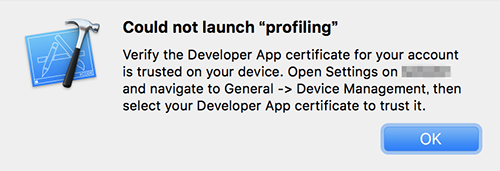
このエラーはビルドには成功したけれども、iOS端末上の実行時に出るアラートです。
解決方法は 「実機に構成プロファイルが未インストール」 だということです。Xcodeから直接インストールされたアプリを実行るためには権限の許可が必要になります。
次の手順を踏んで対応してみてください。
iOS実機に構成プロファイルをインストールする方法
iOS実機の設定アプリから 一般 > デバイス管理 を選択します。
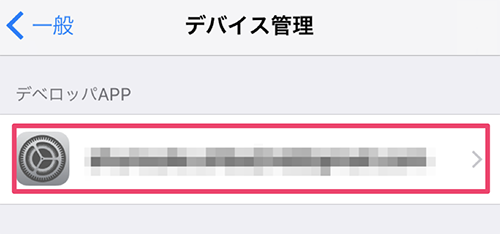
デベロッパAPPの項目をタップし、構成プロファイルを信頼します。
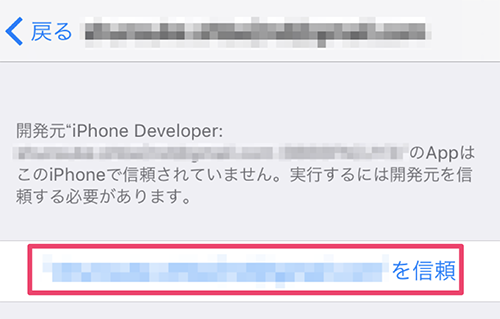
インストールする構成プロファイルをタップします。 「アカウント名を信頼」 をタップすると構成プロファイルはインストールされます。
以上の対応で本エラーは解決します。
エラー③dev.entitlements could not be opened.
dev.entitlements" could not be opened.
このエラーの解決方法は「Code Signing Entitlementsの項目を空欄にする」です。

↑上図のように Code Signing Entitlements の内容を消して空欄状態にすると本エラーは解決します。
エラー④An error was encountered while attempting...
An error was encountered while attempting to
communicate with this device. (The service is invalid.)
Please try rebooting and reconnecting the device. (0xE8000022).
「An error was encountered while attempting」エラーの解決方法は 「Xcode、実機の再起動を試す」 です。
Please try rebooting and reconnecting the device.
↑エラー内容のとおり、Xcodeと実機を再起動してみましょう。
エラー⑤Could not locate device support files.
Could not locate device support files.
This {デバイス名} is running iOS {OSバージョン} (16B92),
which may not be supported by this version of Xcode.
「Could not locate device support files.」エラーの解決方法は 「Xcodeのバージョンアップ」 です。

iOS実機のOSバージョンに対して、Xcodeがサポートしていないバージョンだったということ です。
OSバージョンの低い実機で試すかXcodeのバージョンをアップしましょう。ただ、その場合macOSのバージョンも上げる必要が出てくる可能性があるため注意が必要です。
つまり、iOS、Xcode、macOSこれら3つのバージョンが関わってくるということです。iOS実機、macOSのバージョンは上げてしまうともとに戻すのが困難なため慎重に判断しましょう。
エラー⑥プロジェクト名 requires a provisioning profile.
以下のエラーが出たときはビルドプロビジョニングプロファイルが正しく選択されていません。
"プロジェクト名" requires a provisioning profile.
Select a provisioning profile in the Signing & Capabilities editor.

Automatically manage signingにチェックを入れます。

Enable Automatic ボタンをクリックしてください。

Teamを選択する必要があります。

プルダウンからTeamを選択してください。

この状態になったら正常です。
エラー⑦Your development team has reached the maximum number...
Communication with Apple failed
Your development team has reached the maximum number of registered iPhone devices.
テスト端末数の上限を超えたときに起きるエラーです。無料のAppleIDでは3端末までです。しかも無料版の場合、端末を削除することができません。
新しくAppleIDを用意するか、過去テストで使用していた端末で確認していきましょう。
エラー⑧端末名 is not available because it is unpaired

端末名 is not available because it is unpaired
Pair with the device in the Xcode Devices Window, and respond to any pairing prompts on the device.
このエラーは準備のできていないiOS端末が接続されたときに表示されます。
端末画面を見てみましょう。すると次のキャプチャのように暗証番号を求められたり、パソコンを信頼してほしいというダイアログが表示されていると思います。

案内に従ってiOS端末上でコンピュータの信頼作業を進めてください。
iOSビルドエラーと対処法まとめ
Xcode実機ビルドで発生するエラーと対応方法についてまとめました。時代とともにエラーは移り変わっていきます。これからも多くのXcodeビルドエラーに出会うと思います。そのたびにこの記事は更新され、エラー耐性が強くなっていくと思います。
Xcodeは実機ビルドを諦めてしまうくらいエラーで困るときがあります。しかしゲーム開発で重要なのは実機によるテストです。諦めずに地道にエラーを回避する姿勢が大事。
この記事があなたのXcodeビルドエラーの助けになれば幸いです。

筆者のXをフォローしよう
Unityオブジェクトの描画順の制御って難しいですよね。
この度、Unityの描画順を体系的に学べる「Unity描画順の教科書」を執筆しました。
Unityの描画順を基礎から学びたい方はぜひ確認してみてください!
→ Unity描画順の教科書
最後まで読んでいただきありがとうございました!
すばらしいiOS開発ライフをお過ごしください。
- Xcode10.1
- Xcode15.2















